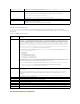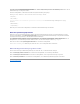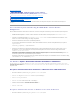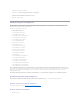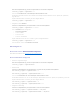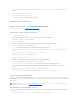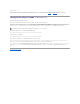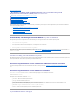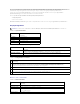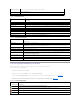Users Guide
LAN-Benutzerkonfiguration
Der LAN-Benutzer ist das iDRAC6-Administratorkonto,dasstandardmäßigrootlautet.DrückenSiedieEingabetaste,umdasUntermenüderLAN-
Benutzerkonfiguration anzuzeigen. Wenn Sie die Konfiguration des LAN-Benutzersabgeschlossenhaben,drückenSie<Esc>,umzumvorhergehendenMenü
zurückzukehren.
Tabelle 18-3.LAN-Benutzerkonfiguration
AufStandardeinstellungzurücksetzen
LCD-
Umgebungstemperatureinheiten
Wird LCD-Zeile 1 auf Umgebungstemp.eingestellt,wählenSieCelsius oder Fahrenheit aus, um die Einheit
festzulegen, die auf dem LCD angezeigt werden soll.
LCD-Fehleranzeige
WählenSieEinfach oder SEL (Systemereignisprotokoll) aus.
DieseFunktionermöglichtdieAnzeigevonFehlermeldungenaufdemLCDineinemvonzweiFormaten:
Das Format "Einfach" zeigt eine Beschreibung des Ereignisses.
Das Format "SEL" ruft eine Textzeichenkette des Systemereignisprotokolls auf.
LCD-Remote-KVM-Indikation
WählenSieAktiviert aus, um die Text-KVM anzuzeigen, sobald eine virtuelle KVM auf der Einheit aktiv ist.
LCD-Frontblendenzugriff
DrückenSie<Pfeilnachrechts>,<Pfeilnachlinks>unddieLeertaste,umzwischendenOptionenDeaktiviert, Anzeigen
undÄndern und Nur anzeigenzuwählen.
DieseEinstellungdefiniertdieBenutzerberechtigungsebenefürdieLCD.
Element
Beschreibung
Auto-Ermittlung
Die Funktion Auto-ErmittlungermöglichtdieautomatischeErmittlungnichtbereitgestellterSystemeaufdemNetzwerk;sierichtet
außerdemaufsichereWeiseanfänglicheAnmeldeinformationenein,sodassdieseermitteltenSystemeverwaltetwerdenkönnen.
DieseFunktionermöglichtdemiDRAC6,denBereitstellungsserverausfindigzumachen.iDRAC6undderBereitstellungsdienstserver
authentifizieren sich gegenseitig. Der Remote-Bereitstellungsserver sendet die Anmeldeinformationen des Benutzers, so dass der
iDRAC6 mit diesen Anmeldeinformationen ein Benutzerkonto einrichten kann. Sobald das Benutzerkonto erstellt wurde, kann eine
Remotekonsole mit den im Ermittlungsprozess angegebenen Anmeldeinformationen eine WS-MAN-Datenverbindung mit dem iDRAC6
herstellen und dann die sicheren Anweisungen an den iDRAC6 senden, um ein Betriebssystem im Remote-Zugriff bereitzustellen.
Weitere Informationen zur Remote-Bereitstellung von Betriebssystemen finden Sie im Dell Lifecycle Controller-Benutzerhandbuch, das
auf der Dell Support-Website unter support.dell.com/manualszurVerfügungsteht.
FührenSieimVorausdiefolgendenMaßnahmenineinergesonderten Sitzung des iDRAC6-Konfigurationshilfsprogramms aus, bevor
Sie die Auto-Ermittlung manuell aktivieren:
l NIC aktivieren
l IPv4 aktivieren
l DHCP aktivieren
l DomänennamevomDHCPabrufen
l Admin-Kontodeaktivieren(KontoNr.2)
l DNS-Serveradresse vom DHCP abrufen
l DNS-DomänennamevomDHCPabrufen
WählenSieAktiviert aus, um die Auto-Ermittlungs-Funktionzuaktivieren.StandardmäßigistdieseFunktiondeaktiviert. Wenn Sie ein
Dell-System bestellt haben, auf dem die Auto-Ermittlungs-Funktion aktiviert ist, wird der iDRAC6 auf dem Dell-System mit aktiviertem
DHCPundohnestandardmäßigeAnmeldeinformationenfürdieRemote-Anmeldung versandt.
Bevor Sie das Dell-SystemdemNetzwerkhinzufügenunddieAuto-Ermittlungs-Funktion verwenden, ist Folgendes sicherzustellen:
l DHCP-Server (Dynamisches Host-Konfigurationsprotokoll)/DNS(Domänennamensystem)sindkonfiguriert.
l Bereitstellungs-Webdienste sind installiert, konfiguriert und registriert.
Bereitstellungsserver
Dieses Feld wird verwendet, um den Bereitstellungsserver zu konfigurieren. Die Adresse des Bereitstellungsservers kann eine
Kombination von IPv4-Adressen oder ein Host-Name sein und darf nicht mehr als 255 Zeichen betragen. Jede Adresse ist durch ein
Komma zu trennen.
Falls die Funktion Auto-Ermittlung aktiviert ist und nachdem die Auto-Ermittlung erfolgreich abgeschlossen wurde, werden die
BenutzeranmeldeinformationenvomkonfiguriertenBereitstellungsserverabgerufen,umzukünftigeRemote-Bereitstellungen zu
ermöglichen.
Weitere Informationen finden Sie im Dell Lifecycle Controller-Benutzerhandbuch, das auf der Dell Support-Website unter
support.dell.com/manualszurVerfügungsteht.
Kontozugriff
WählenSieAktiviertaus,umdasAdministratorkontozuaktivieren.WählenSieDeaktiviert aus, um das Administratorkonto zu
deaktivieren oder wenn die Auto-Ermittlung aktiviert ist.
Kontoberechtigung
WählenSiezwischenAdmin, Benutzer, Operator und Kein Zugriff aus.
Kontobenutzername
DrückenSiedieEingabetaste,umdenBenutzernamenzubearbeiten,unddann<Esc>,wennSiedenVorgangbeendethaben.Der
Standardbenutzername ist root.
Kennwort eingeben
GebenSiedasneueKennwortfürdasAdministratorkontoein.DieZeichenwerdennichtaufderAnzeigewiedergegeben,währendSie
sie eingeben.
Kennwortbestätigen
GebenSiedasneueKennwortfürdasAdministratorkontoerneutein.WenndieeingegebenZeichennichtmitdenimFeldKennwort
eingebeneingegebenenZeichenübereinstimmen,wirdeineMeldungangezeigtunddasKennwortmusserneuteingegebenwerden.